win7显示器双屏幕怎么设置?win7显示器双屏显示设置方法?
现在越来越流行使用双屏幕显示,那么win7的用户能否也设置双屏呢。答案是可以的,有了双屏功能您将拥有多一个显示器的显示效果,用来多开屏幕简直不要太爽,赶紧来看看怎么设置吧。

【显示器使用问题汇总】
win7显示器双屏显示设置方法:
注:想要进行显示器双屏设置首先需要确保电脑支持双输出才可以,也就是需要电脑有一个VGA接口和一个HDMI接口或者是DVI接口。
1、在桌面的空白处右击鼠标选择屏幕分辨率点击进入下一个步骤。

2、进入显示器的调整界面后找到多重显示的选项,并且在选择中选择扩展这些显示后确定。

3、完成上述操作后我们就已经完成了双屏显示的设置了。
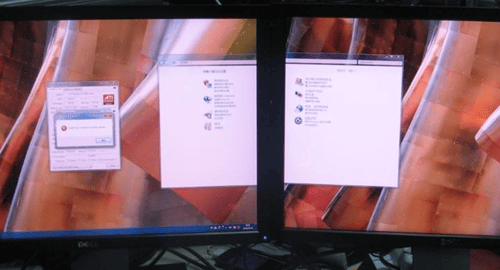
以上就是小编为大家带来的win7显示器双屏显示设置教程,如果对您的困扰有所帮助请关注本站。我们还会为你带来更多有效的优质文章